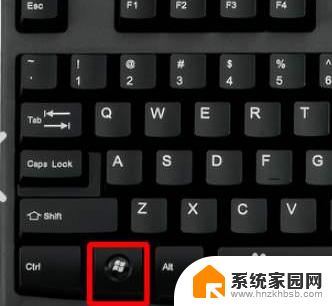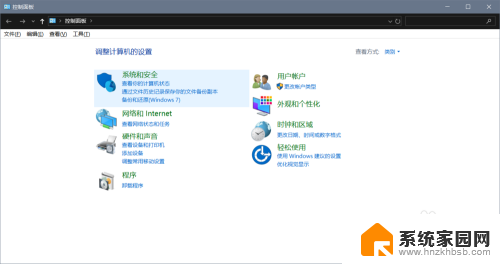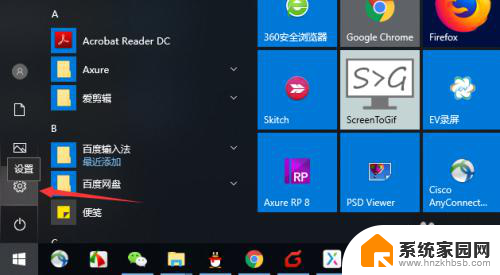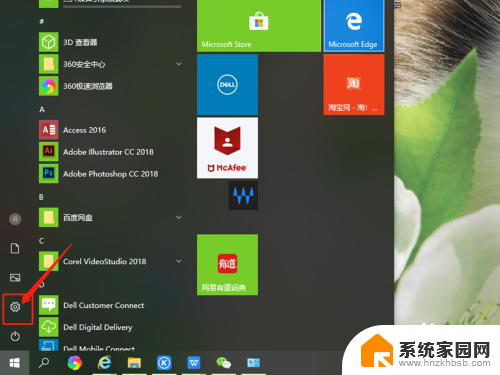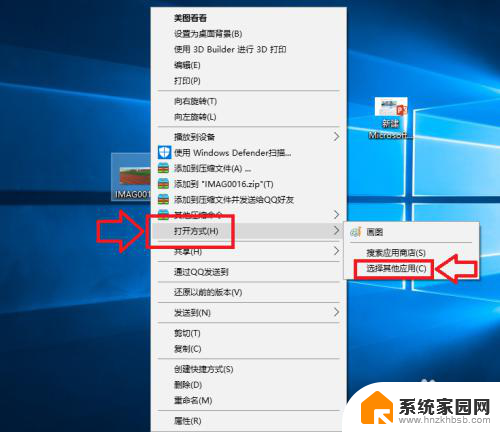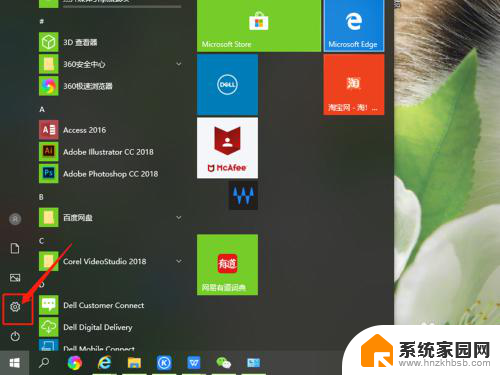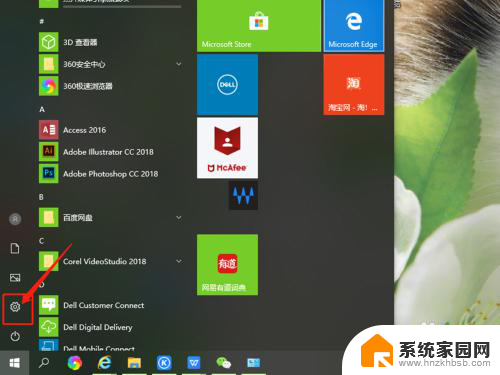怎样把电脑默认的wps改为word Win10如何将Word的默认打开方式由WPS修改为Office
更新时间:2023-12-11 18:01:24作者:jiang
在如今信息化的时代,电脑已经成为了我们日常生活中必不可少的工具,而在电脑应用程序中,办公软件更是我们工作学习中必不可少的一部分。随着电脑系统的升级和不同办公软件的涌现,很多人可能会遇到一个问题:如何将电脑默认的WPS修改为Word呢?特别是在Win10系统中,如何将Word的默认打开方式由WPS修改为Office?本文将为大家详细介绍这个问题的解决方法,帮助大家更好地使用电脑办公软件。
具体方法:
1.点击键盘上的Win 键打开开始菜单
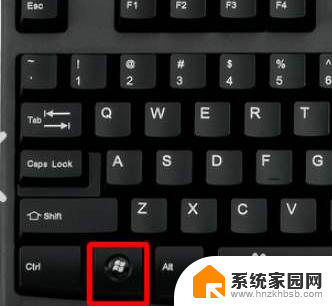
2.找到设置按钮打开'控制面板'
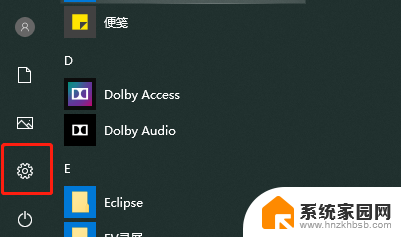
3.选择 '应用'
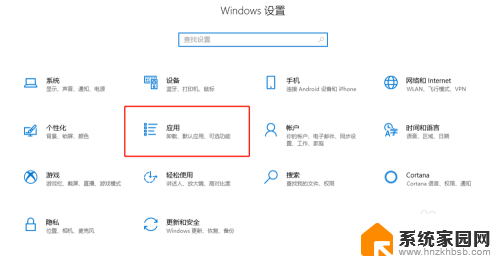
4.选择 '默认应用'
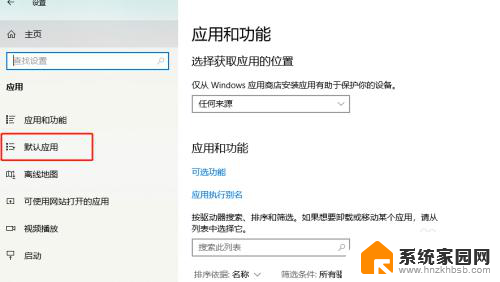
5.在下方找到 '按应用设置默认值'
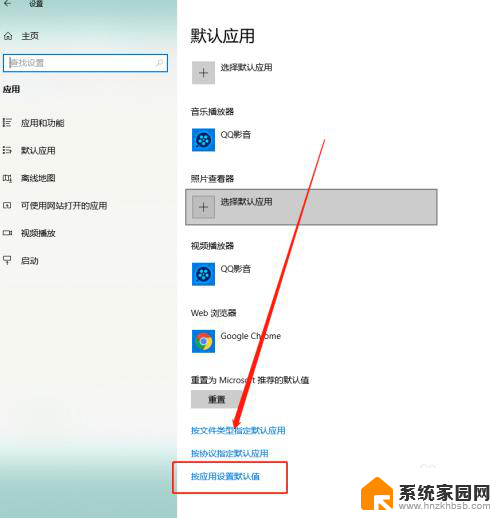
6.找到 'Word' 后点击 '管理'
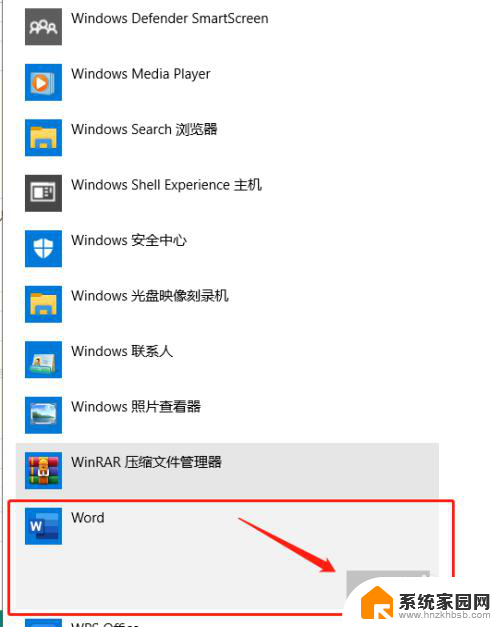
7.找到Word 后缀名的选项,将WPS改为Office Word 即可
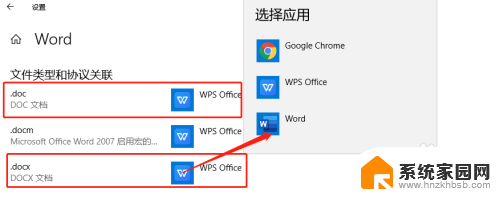
以上就是如何将电脑默认的wps更改为word的全部内容,如果你遇到了这种情况,可以按照以上方法解决,希望这些方法能对大家有所帮助。